Как сделать резервную копию инфо предприятия
Добавил пользователь Дмитрий К. Обновлено: 05.10.2024
- из-за чего такое бывает?
- что теперь делать?
Как правило, причинами нарушений структуры баз данных, могут являться как банальное поражение дан- ных компьютерными вирусами, перебои в электрической сети или сбои в работе локальной сети, на жестком диске и других жизненно важных составляющих компьютера, так и некорректное завершение работы программы 1С или компьютера, сбои в процессе обновления базы 1С из- за скачка в электросети или нестабильного подключения к сети Интернет и т.д.
Часто ли вы делаете резервные копии баз? Мы настоятельно рекомендуем делать резервные копии баз 1С в обязательном порядке перед каждым обновлением или любыми непроверенными действиями и экспериментами с данными, а также время от времени просто так выполнять копирование баз.
Где хранить копии базы?
Представьте ситуацию: Вы исправно делаете копии базы и храните эти архивы рядом с самой базой данных (на том же жестком диске, например). В таком случае любое серьезное повреждение или поломка компьютера сулит безвозвратную потерю как самой базы, так и ее копии.
Чтобы этого избежать, мы советуем на вашем предприятии хранить архивы 1С на отдельном компьютере в локальной сети. Если такой возможности нет, то можно хранить копии на своих рабочих компьютерах в отдельной от каталога базы папке, страхуя себя и предприятие ещё несколькими актуальнейшими копиями на съемных носителях (DVD, CD-диск или флэшка).
Как начать делать копии?
Как делать копии баз 1С?
Существует несколько способов копирования файловых баз. Основные из них описаны на ИТС в разделе
1. Копирование каталога базы данных или файла БД (с расширением 1CD).
Кроме этого, существуют специальные программы-архиваторы, которые можно настроить на автоматическое выполнение подобного копирования со сжатием данных и без сжатия в заданный день и час без участия человека. В рамках данной статьи мы не будем рассматривать настройку такого копирования – это работа технических специалистов. Если таких сотрудников в организации нет, можно обратиться за оказанием данной услуги в Компанию Портал-Юг.
Рассмотрим пример поиска и копирования файла (каталога) БД для создания копии.
Это делается очень просто. База данных 1С представляет из себя папку. Местонахождение этой папки легко определить в окне запуска 1С, ориентируясь на нижнюю строку.

После того, как определён путь, его можно открыть любым доступным способом, например, через Мой компьютер/…

2. Выгрузка информационной базы в архивный файл с расширением dt в режиме Конфигуратора.
Основное отличие этого способа от первого в том, что данные базы запаковываются в специальный архивный
- меняем имя файла так, чтобы отличать его от копий, сделанных ранее;

Обращаем ваше внимание - загрузка данных полностью заменяет содержимое каталога ИБ содержимым загружаемого файла!
Настройка резервного копирования
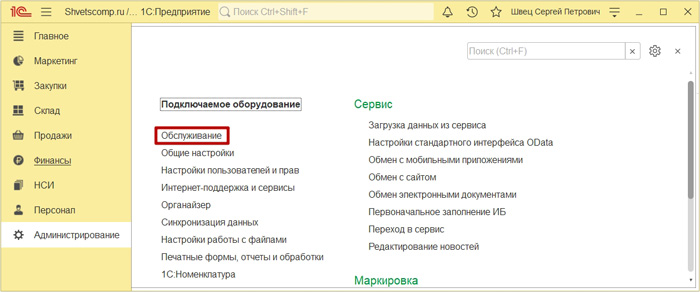
Раскрываем подраздел Резервное копирование и восстановление и открываем Настройка резервного копирования.
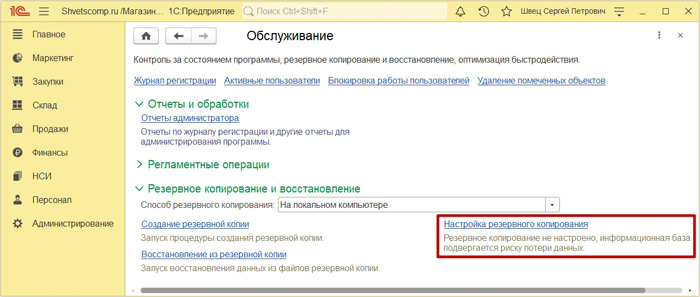
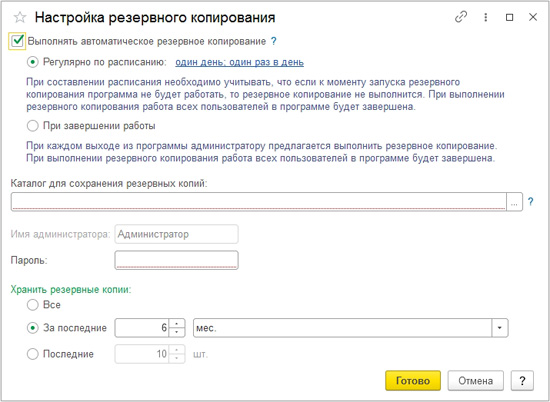
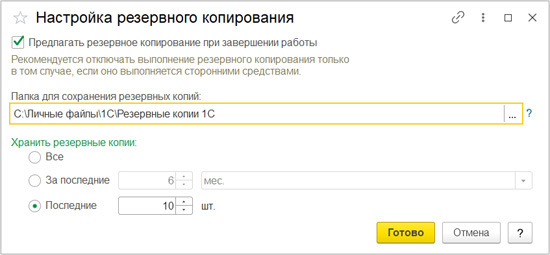
Как видно, в настройках теперь отображается информация о том, что резервное копирование выполняется регулярно при завершении работы.
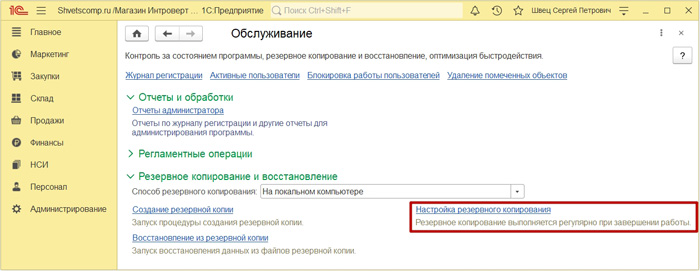
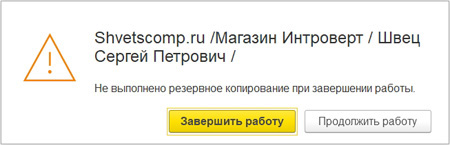
После продолжения работы, откроем оповещения на верхней панели и выберем Нажмите, чтобы завершить работу и выполнить дополнительные действия.
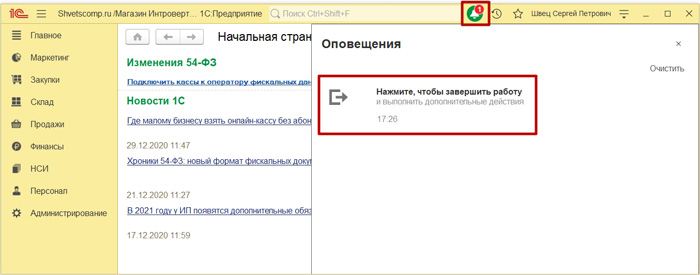
Отмечаем Выполнить резервное копирование и нажимаем Завершить.
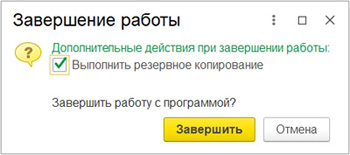
Ожидаем окончания создания создания резервной копии.
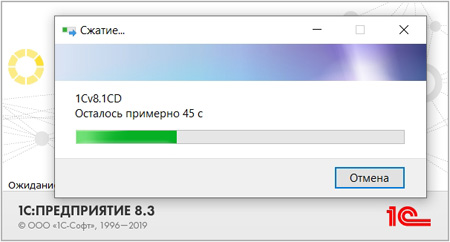
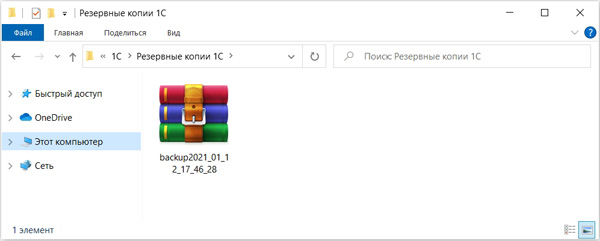
Вот в целом и всё.
Создание резервной копии
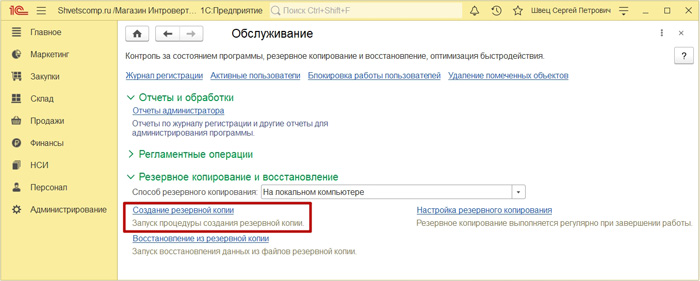
Выбираем место для хранения и нажимаем Сохранить резервную копию.
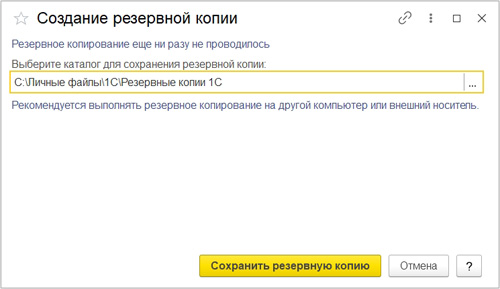
Ожидаем окончания создания резервной копии.
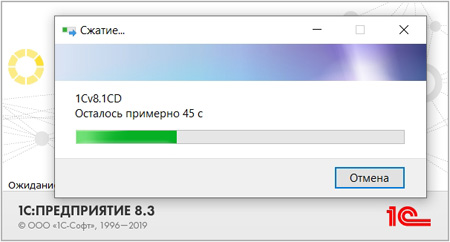
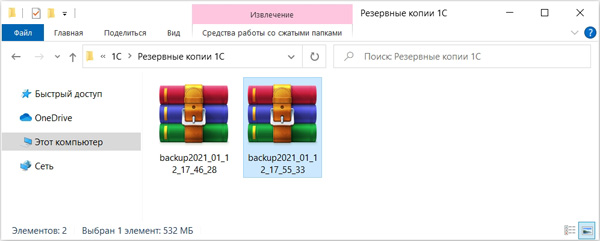
Вот в целом и всё.
Начало сеанса с информационной базой запрещено
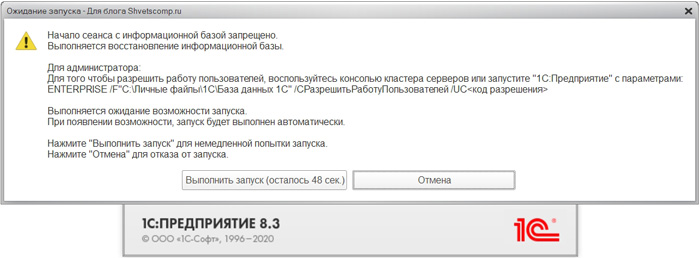
Откроем платформу, выделяем проблемную базу и смотрим прямой путь к ней.
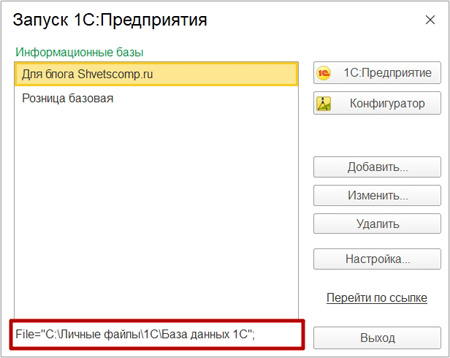
Заходим в папку с базой, а затем находим в ней и просто удаляем файл 1Cv8.cdn.
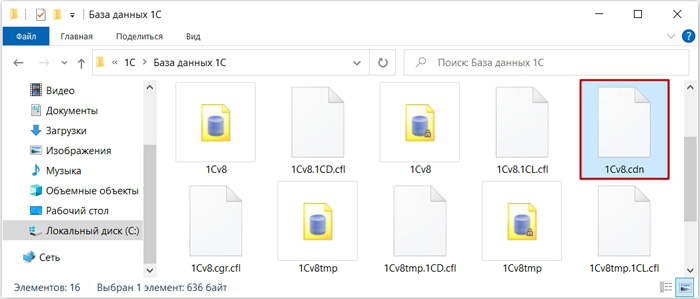
После чего, перезаходим в проблемную базу и проверяем отсутствие ошибки.
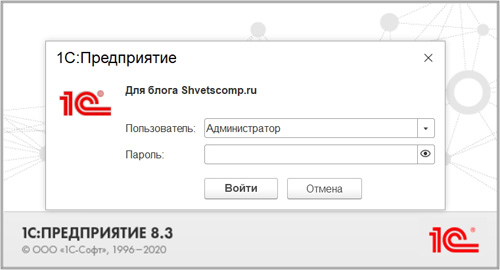
Вот в целом и всё.
Выгрузка информационной базы
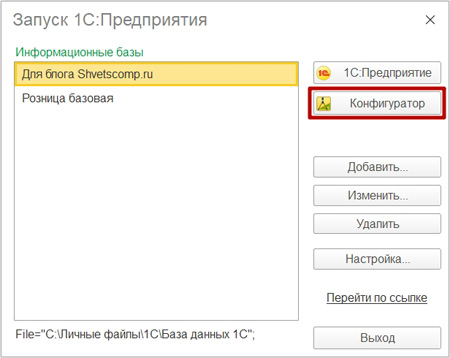
Откроем Администрирование и выбираем Выгрузить информационную базу...
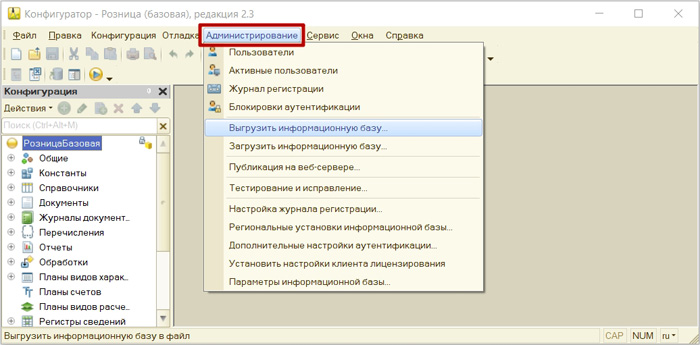
Выбираем место для хранения, вводим удобное имя и нажимаем Сохранить.
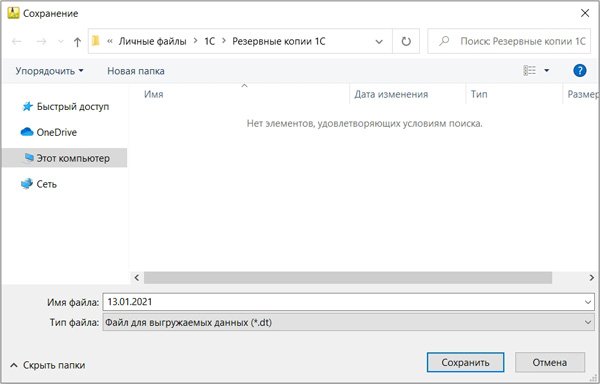

И проверяем наличие файла с базой в указанном ранее месте хранения.
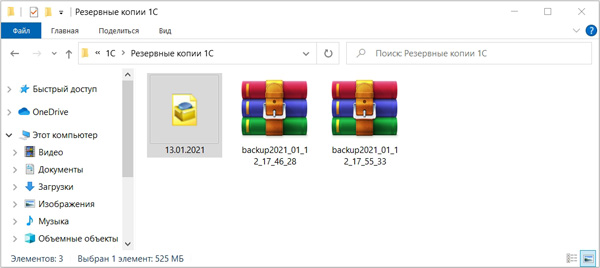
Вот в целом и всё.
Настройка автоматической выгрузки базы данных
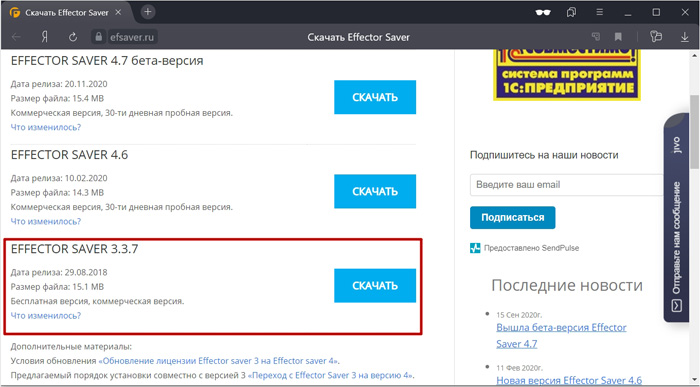
А после установки, необходимо, в первую очередь, настроить запуск программы от имени Администратора ОС Windows, т.к. в процессе работы с программой нам понадобятся соответствующие права. Для начала, находим ярлык программы на рабочем столе, нажимаем ПКМ и открываем Свойства. Далее заходим на вкладку Ярлык и нажимаем Дополнительно.
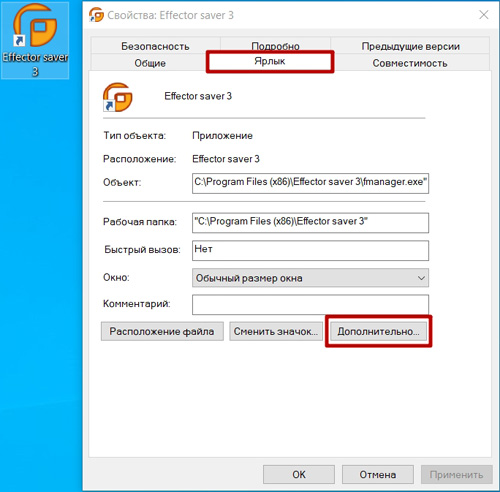
Отмечаем Запуск от имени администратора и нажимаем ОК.
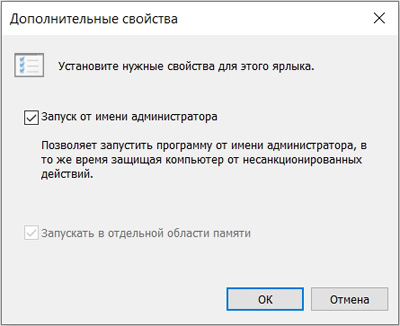
Затем, просто нажимаем Применить и окончательный ОК.
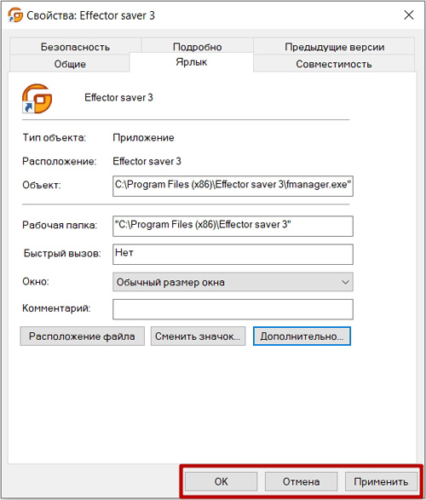
Запускаем программу, открываем Сервис и выбираем Параметры программы.
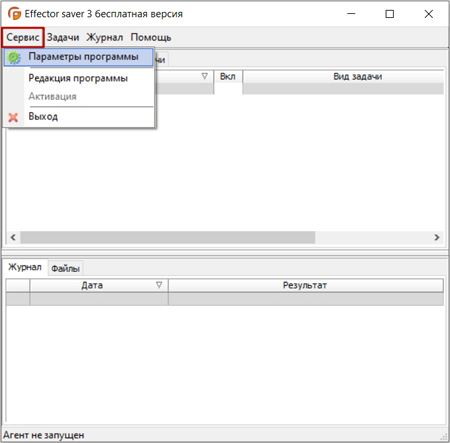
Далее на вкладке Параметры запуска нам необходимо с вами сделать следующее.
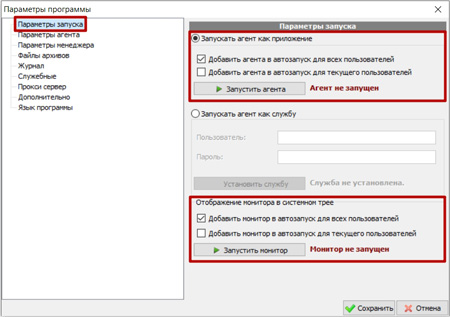
- Отмечаем Добавить агента в автозапуск для всех пользователей ;
- И нажимаем Запустить агента для автоматического запуска программы после включения/выключения компьютера ;
- Отмечаем Добавить монитор в автозапуск для всех пользователей ;
- И нажимаем Запустить монитор для добавления иконки программы на область уведомлений (трей) ;
- Внимательно всё проверяем и нажимаем Сохранить.
Теперь можно переходить, непосредственно к созданию новой задачи. Для этого, заходим в раздел Задачи и выбираем Добавить задачу.
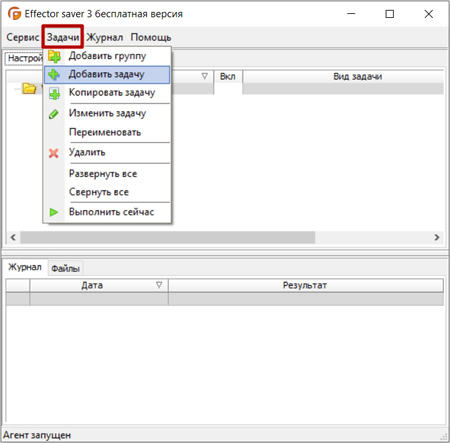
Выбираем Вид задачи: Архивирование средствами 1С:Предприятие 8 и для того, чтобы вручную не заполнять все поля, нажимаем Выбрать и заполнить.
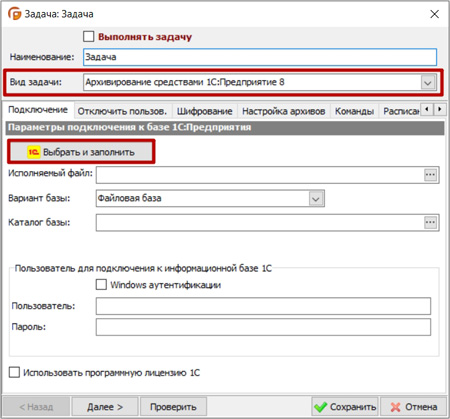
Выделяем нужную базу данных из списка и нажимаем Выбрать.
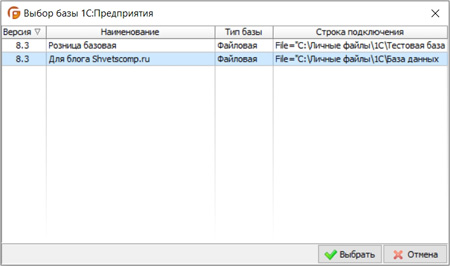
Проверяем все заполненные данные и в разделе Пользователь для подключения к информационной базе 1С, указываем имя и пароль пользователя выбранной у нас базы с правами Администратора. Если же пароля нет, тогда пропускаем поле.
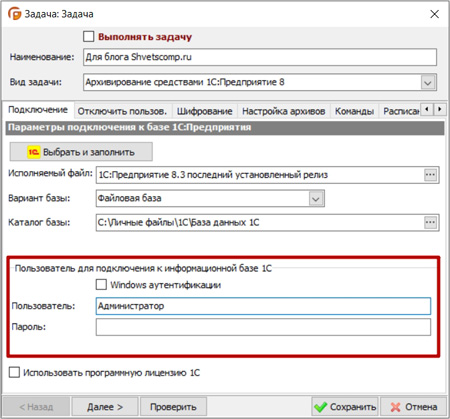
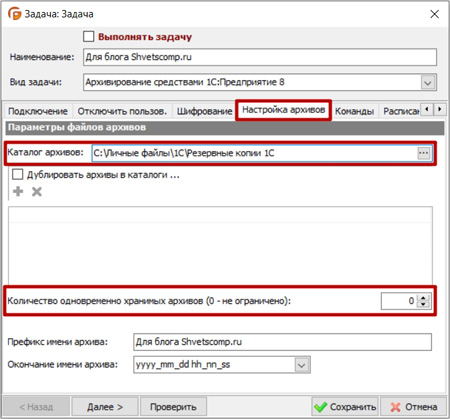
На вкладке Расписание мы настраиваем подходящий нам график для создания резервных копий и нажимаем Проверить.
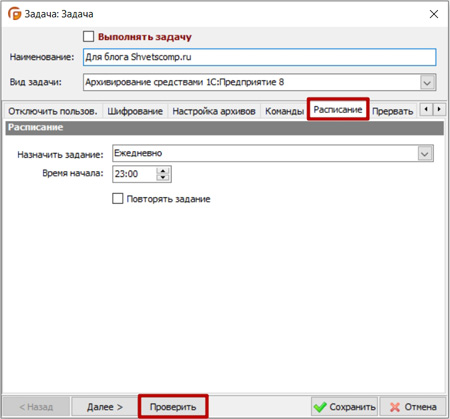
Итак, основные параметры задачи у нас заполнены верно. Нажмём ОК.
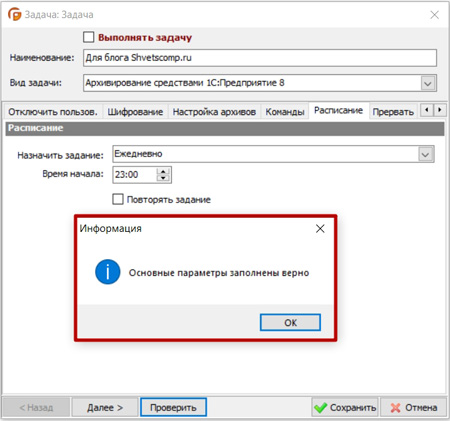
Чтобы проверить задачу, откроем раздел Задачи и жмём Выполнить сейчас.
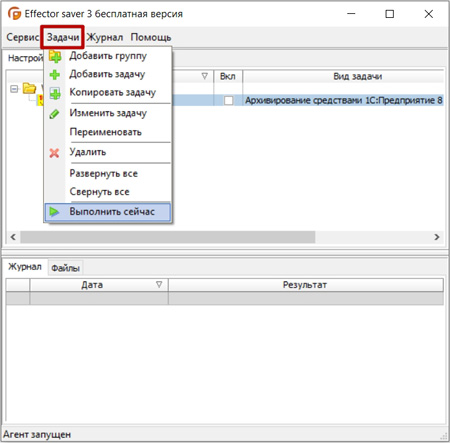
В появившемся окне с вопросом мы нажимаем Да.
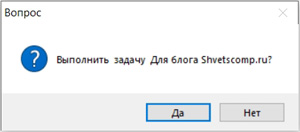
На вкладке Активные задачи можно увидеть новый процесс создания резервной копии выбранной базы, который находится в состоянии Выполняется.
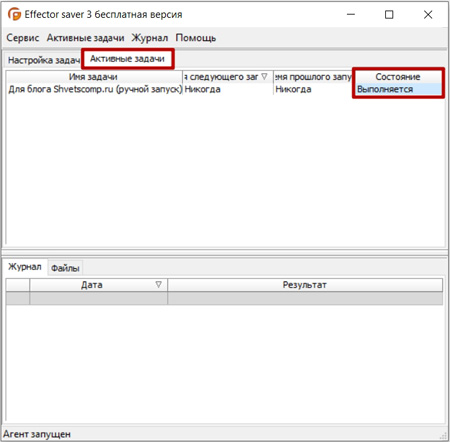
И по окончанию процесса в Журнале мы увидим Успешное выполнение задачи.
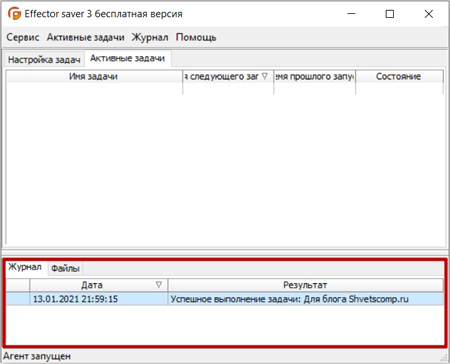
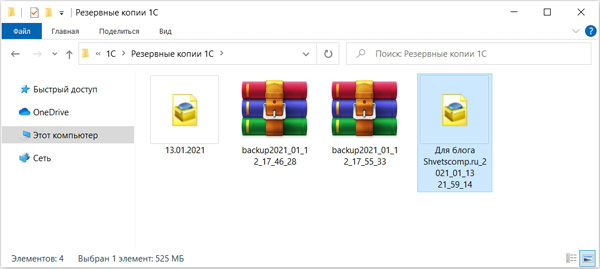
Вот в целом и всё.
Ручная копия файла базы данных 1Cv8
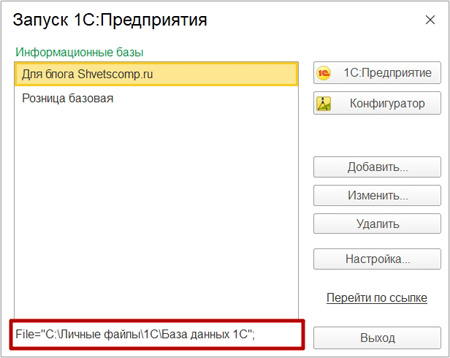
Переходим в папку с базой, находим в ней файл 1Cv8 и просто копируем его.
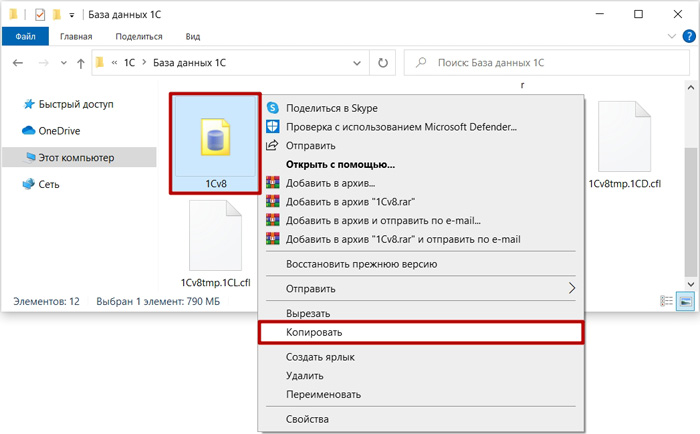
Затем, открываем папку для сохранения данного файла и просто вставляем его.
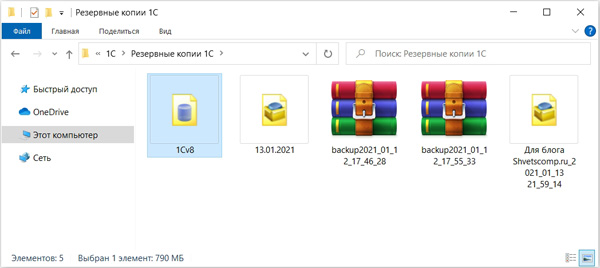
Если у вас остались вопросы, оставляйте их в комментариях ниже. А пока.. пока.
С целью уменьшения риска потери данных необходимо регулярно выполнять резервное копирование информационной базы, в этом случае при чрезвычайных ситуациях информационную базу можно будет восстановить из копии и продолжить работу.
Резервное копирование можно делать в ручном и в автоматическом режиме.
Автоматический режим резервного копирования баз 1С

Выбрать Администрирование – Поддержка и обслуживание – Резервное копирование и восстановление (рис.2).

По команде Настройка резервного копирования можно установить нужные настройки (рис.3):
■ Поставив галочку Выполнять автоматическое резервное копирование, станут активны все настройки.

■ С помощью переключателя необходимо выбрать, как будет производиться резервное копирование: Регулярно по расписанию или При завершении работы.
Если выбрано резервное копирование При завершении работы, то при каждом выходе из программы будет предложено выполнить резервное копирование (рис.4).

После создания копии программа закроется.
Если выбрано резервное копирование Регулярно по расписанию, то становится доступной настройка изменения расписания (рис.5,6).
В любой момент времени можно восстановить данные из созданной ранее резервной копии. Необходимо учесть, что в восстановленной информационной базе будут только те данные, которые были введены на момент создания резервной копии. Данные, которые были введены позже, будут безвозвратно утеряны. Поэтому очень важно составить расписание резервного копирования так, чтобы снизить потери данных до минимума и не помешать работе пользователей в программе.


■ Также необходимо указать каталог для хранения резервной копии, а для того чтобы со временем не возникло переполнение дискового пространства из-за большого количества старых резервных копий, с помощью переключателя Хранить резервные копии можно задать период, за который они будут храниться (рис.3).
Ручной режим резервного копирования баз 1С

В верхней части окна выводится информация о том, когда последний раз выполнялось резервное копирование (рис.7).
■ Выберите папку, в которую сохранится резервная копия.
■ Для того чтобы начать резервное копирование нажмите Сохранить резервную копию.
Создание резервной копии через конфигуратор

В меню Администрирование выберете Выгрузить информационную базу (рис.9).

Далее необходимо выбрать каталог для хранения, задать имя резервной копии и нажать Сохранить (рис.10).


Обратите внимание: Данный способ не дает 100%-й гарантии в сохранности ваших данных и, в основном, используется для конвертации данных.
Создание резервной копии копированием файла базы 1С

Файл Базы данных хранится в папке. Узнать его расположение можно:
· Выберите в списке нужную базу, внизу будет написано ее место расположения
Далее необходимо открыть указанную папку. Ее содержимое будет выглядеть так:

Выделенный файл является файлом базы данных. Скопировав его, вы создадите копию вашей информационной базы.
Чтобы обезопасить себя от частичной или полной потери данных, перед тем как производить какие то действия с вашей информационной базой, возникает необходимость резервного копирования данных в 1С. С помощью резервной копии вы сможете вернуть базу в то состояние, в котором она была на момент копирования.
Создание резервной копии 1С вручную
Запускаем 1С и выбираем режим конфигуратор для вашей информационной базы:

После того как зашли в конфигуратор, заходим в меню Администрирование и выбираем пункт “Выгрузить информационную базу”
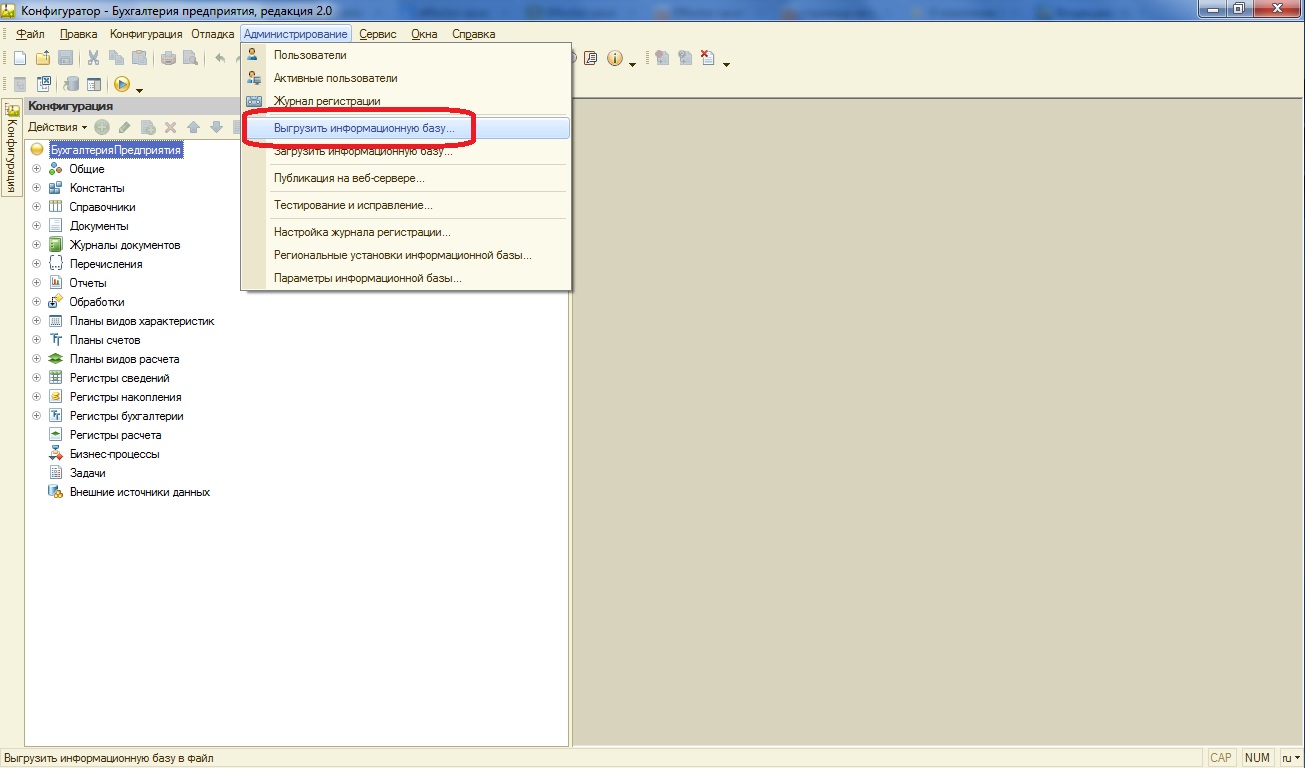
Появляется окно, в котором нужно указать папку для сохранения резервных копий (в моем случае она называется Архивные копии 1С, вы можете назвать ее как угодно), имя файла резервной копии (в моем случае БП20082012, первые две буквы это обозначение названия информационной базы,далее дата сохранения, т.е 20 августа 2012 года) и нажать кнопку сохранить.
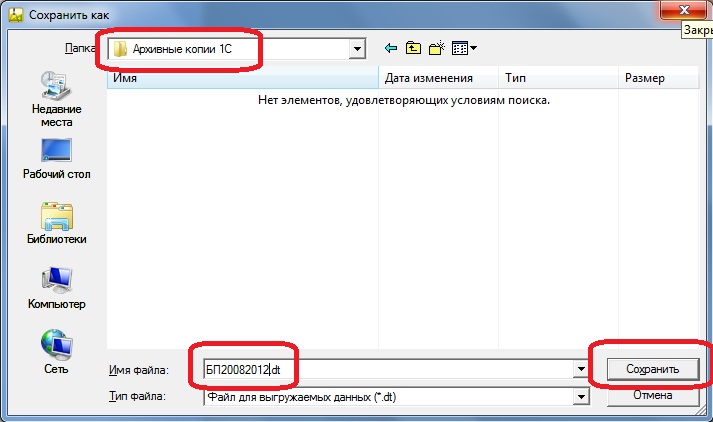
Ждем пока программа выполнить сохранение файла. Выполнение этой операции можно наблюдать в левом нижнем углу окна конфигуратора:
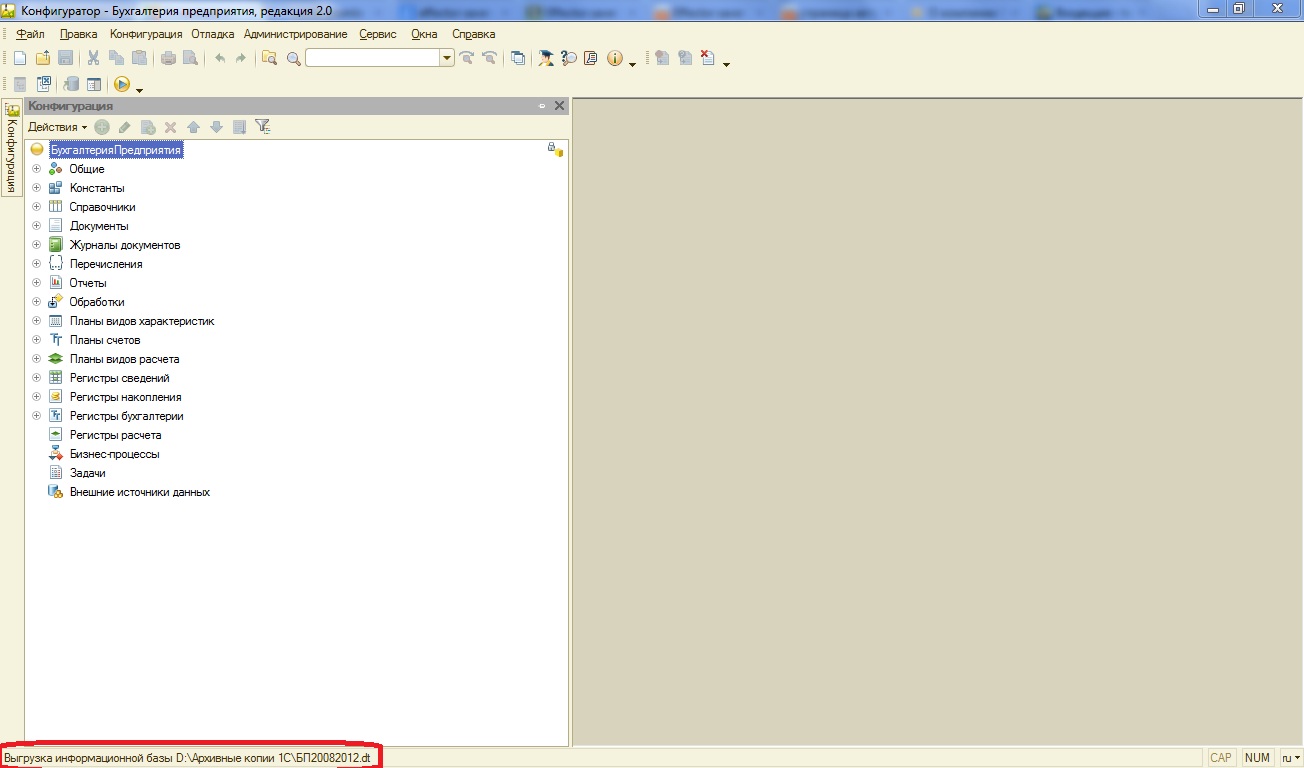
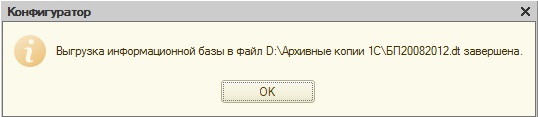
Получите понятные самоучители по 1С бесплатно:
Резервная копия создана.
О том как восстановить базу из резервной копии рассказано в другой статье.
Настройка автоматического резервного копирования в 1С по расписанию




Помимо этих настроек нужно указать также каталог для хранения копий (лучше всего использовать Google Drive или Яндекс Диск) и какое количество резервных копий хранить:
Читайте также:

